Photoshop TAHÁK
PRO RYCHLOU A JEDNODUCHOU PRÁCI
Rychlost práce ve Photoshopu záleží na vaší orientaci v programu. Podstatný vliv má však i znalost klávesových zkratek a všemožných urychlováků, které zjednoduší pohyb v programu a ušetří vám mnoho času s hledáním nástrojů a kmitáním ruky mezi myší a klávesnicí. V neposlední řadě tím šetříte i své zápěstí a předcházíte možným zdravotním problémům.
Přijměte od nás tento přehledný tahák, díky kterému bude vaše práce JEDNODUŠŠÍ – RYCHLEJŠÍ – ŠETRNĚJŠÍ K VAŠEMU ZDRAVÍ.
KLÁVESNICOVÉ ZKRATKY PRO VÝBĚR Z PANELU NÁSTROJŮ
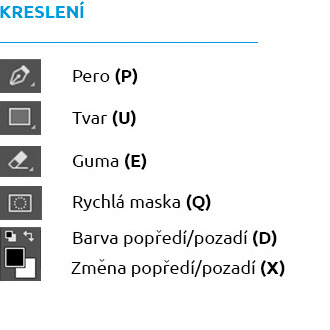
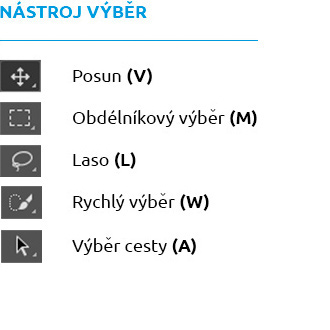
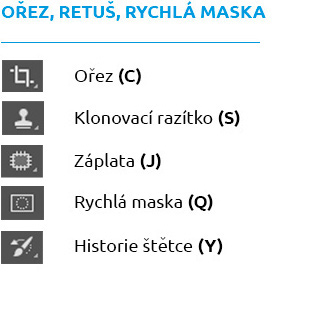
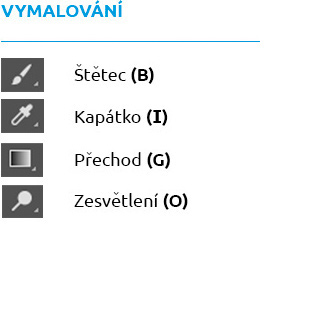
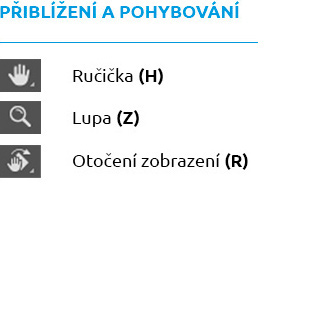
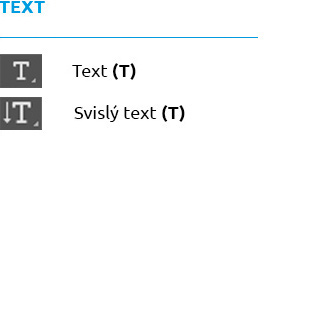
DALŠÍ UŽITEČNÉ VYCHYTÁVKY







KLÁVESNICOVÉ URYCHLOVÁKY A ZLEPŠOVÁKY

















KLÁVESNICOVÉ ZKRATKY A DALŠÍ VYCHYTÁVKY PROBÍRÁME I NA NAŠICH KURZECH
Profil společnosti
NICOM byl založen již v roce 1992. Díky více než 140 000 odškolených klientů patří k největším poskytovatelům počítačových i fotografických kurzů pro jednotlivce a firmy v celé ČR.
Chtějte o nás vědět více ...
zobrazit více informacíZákladní organizační informace
Máte nejasnosti ohledně objednávky nebo realizace školení? Chcete znát odpovědi na nejčastěji kladené dotazy klientů školicího střediska NICOM?
Přečtěte si základní informace ...
zobrazit více informacíMožnosti financování kurzů
Víte, že vám rekvalifikaci nebo kterýkoliv jiný kurz může hradit úřad práce?
Podívejte se na možnosti platby za školení ...
zobrazit více informací







